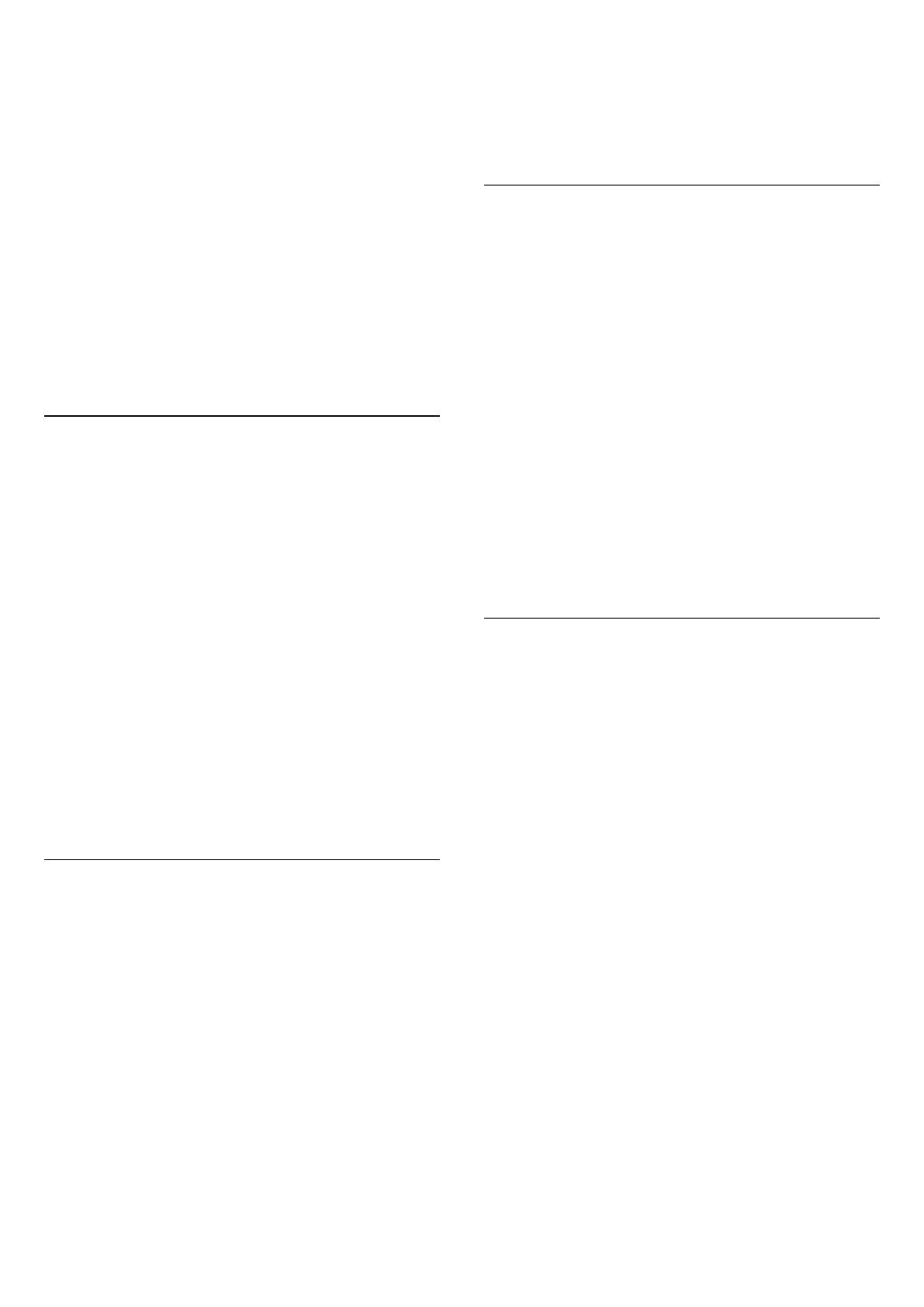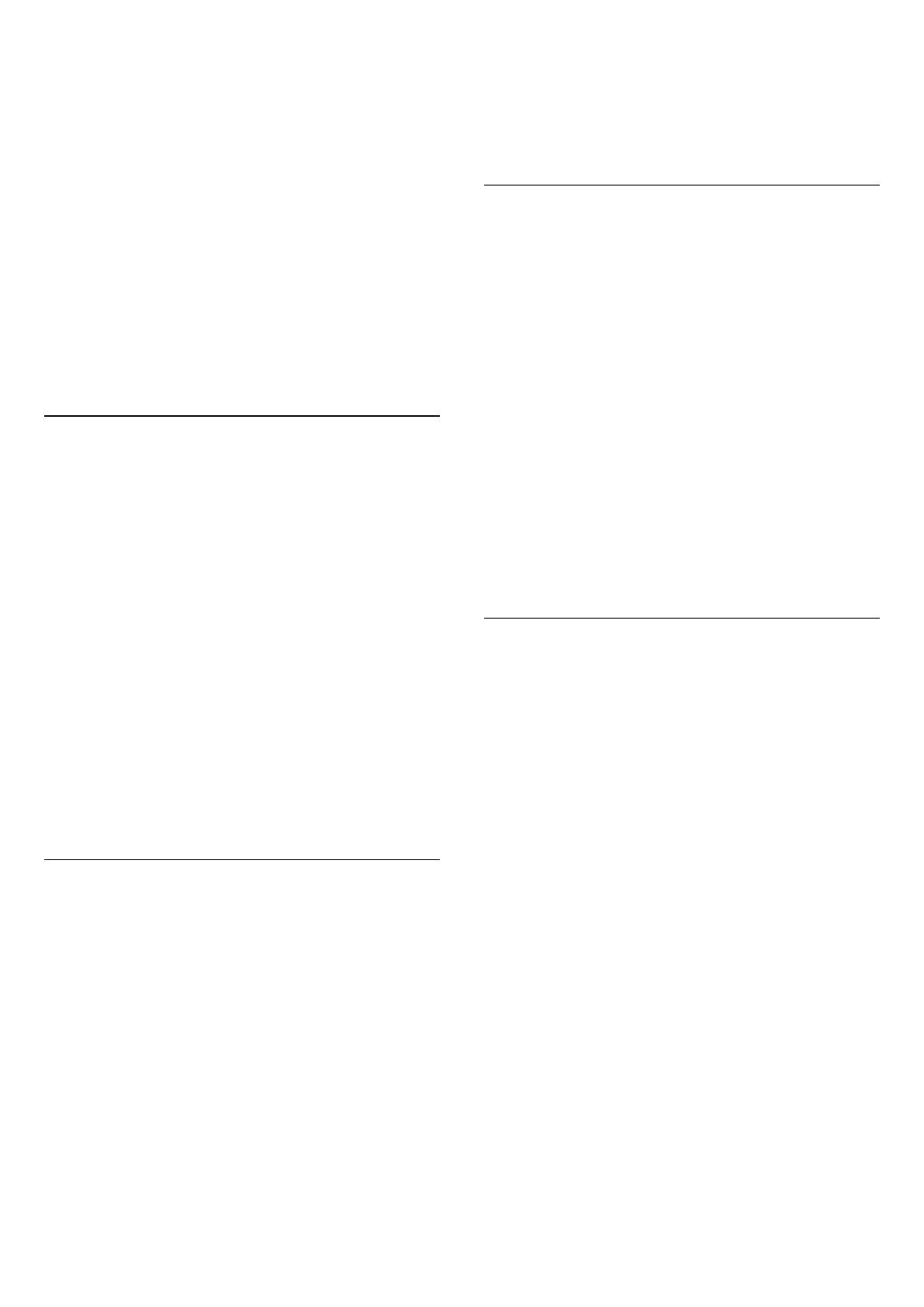
zvyšujte hodnotu oneskorenia, kým obraz
nezosúladíte so zvukom. Môže byť potrebná hodnota
oneskorenia až 180 ms. Prečítajte si používateľskú
príručku k systému domáceho kina. Keď máte v
systéme domáceho kina nastavenú hodnotu
oneskorenia, je potrebné, aby ste v televízore vypli
funkciu Oneskorenie zvukového výstupu.
Ak chcete vypnúť funkciu Oneskorenie zvukového
výstupu... . .
1. Stlačte tlačidlo
, vyberte položku Konfigurácia a
stlačte tlačidlo OK.
2. Vyberte položku Nastavenia TV > Zvuk > Rozšírené
> Oneskorenie zvukového výstupu.
3. Vyberte možnosť Vypnuté a stlačte tlačidlo OK.
4. V prípade potreby opätovným stláčaním
tlačidla
zatvorte ponuku.
Odchýlka zvukového výstupu
Ak nie je možné nastaviť oneskorenie na systéme
domáceho kina, môžete zvuk zosynchronizovať v
televízore. Môžete nastaviť oneskorenie slúžiace na
kompenzáciu času, ktorý systém domáceho kina
potrebuje na spracovanie zvuku. Hodnotu môžete
nastaviť v krokoch po 1 ms. Maximálne nastavenie je
– 12 ms. Nastavenie položky Oneskorenie zvukového
výstupu by malo byť zapnuté.
Ak chcete zosynchronizovať zvuk v televízore... . .
1. Stlačte tlačidlo
, vyberte položku Konfigurácia a
stlačte tlačidlo OK.
2. Vyberte položku Nastavenia
TV > Zvuk > Rozšírené > Oneskorenie zvukového
výstupu.
3. Pomocou posuvného prvku nastavte požadované
oneskorenie zvuku a stlačte tlačidlo OK.
4. V prípade potreby opätovným stláčaním
tlačidla
zatvorte ponuku.
Formát výstupu zvuku
Ak váš systém domáceho kina (HTS) podporuje
technológie spracovania viackanálového zvuku ako
Dolby Digital, DTS® a pod., nastavte formát
zvukového výstupu na možnosť Viackanálový.
Pomocou možnosti Viackanálový môže televízor z
televízneho vysielania alebo pripojeného prehrávača
odosielať komprimovaný viackanálový zvuk do
systému domáceho kina. Ak váš systém domáceho
kina nedokáže spracovať viackanálový zvuk, vyberte
možnosť Stereo.
Ak chcete nastaviť položku Formát zvukového
výstupu... . .
1. Stlačte tlačidlo
, vyberte položku Konfigurácia a
stlačte tlačidlo OK.
2. Vyberte položku Nastavenia
TV > Zvuk > Rozšírené > Formát zvukového
výstupu.
3. Vyberte položku Viackanálový alebo Stereo.
4. V prípade potreby opätovným stláčaním
tlačidla
zatvorte ponuku.
Vyrovnanie zvukového výstupu
Funkciu vyrovnania zvukového výstupu môžete
použiť na vyrovnanie hlasitosti televízora a systému
domáceho kina, keď prepínate medzi týmito
zariadeniami. Rozdiely v hlasitosti môžu byť
spôsobené rôznym spracovaním zvuku.
Ak chcete vyrovnať rozdiely v hlasitosti... . .
1. Stlačte tlačidlo
, vyberte položku Konfigurácia a
stlačte tlačidlo OK.
2. Vyberte položku Nastavenia
TV > Zvuk > Rozšírené > Vyrovnávanie výstupu
zvuku.
3. Ak je rozdiel v hlasitosti výrazný, vyberte možnosť
Viac. Ak je rozdiel len mierny, vyberte možnosť Menej.
V prípade potreby opätovným stláčaním tlačidla
zatvorte ponuku.
Funkcia Vyrovnávanie výstupu zvuku ovplyvní signál
optického zvukového výstupu aj signál HDMI-ARC.
Problémy so zvukom systému
domáceho kina
Zvuk s hlasným šumom
Ak sledujete video z pripojenej pamäťovej jednotky
USB typu Flash alebo pripojeného počítača, môže
dôjsť k skresleniu zvuku domáceho kina.
1. Stlačte tlačidlo
, vyberte položku Konfigurácia a
stlačte tlačidlo OK.
2. Vyberte položku Nastavenia
TV > Zvuk > Rozšírené > Formát zvukového
výstupu.
Žiaden zvuk
Ak prostredníctvom domáceho kina nepočujete zvuk
televízora, skontrolujte nasledujúce aspekty... . .
– Skontrolujte, či ste kábel HDMI pripojili ku
konektoru HDMI 1 na systéme domáceho kina.
– Skontrolujte, či je položka HDMI ARC televízora
nastavená na hodnotu Zapnuté.
Prejdite do ponuky
> Konfigurácia > Nastavenia
TV > Zvuk > Rozšírené > HDMI 1-ARC.
10